Aunque en la Región de Murcia ya tenemos un sistema de recogida de notas que se ajusta perfectamente a nuestra programación docente (Anota), tenemos el problema de que los alumnos no tienen acceso a los datos de su evaluación. De momento.
Schoology también puede usarse como un método integral en el que evaluar a nuestros alumnos siguiendo nuestra programación, pero parece poco razonable hacer el mismo trabajo dos veces. Sin embargo, en algún momento puede que nos interese mostrarles el resultado de un examen, exposición, trabajo o cualquier otra tarea evaluable de forma aislada y puntual. Ese, y sólo ese es el objetivo de esta entrada.
- Lo primero que debemos hacer es acceder al curso en el que queremos trabajar.
- Clicamos «Libreta de calificaciones» en el menú de la izquierda y seguidamente en «Configuración de calificaciones».
- Una vez dentro de la configuración debemos establecer al menos una categoría (1) y un periodo de evaluación(2). Guardamos cambios.
- Una vez en el cuadro de calificaciones pinchamos el símbolo + y elegimos “Agregar columna de calificaciones”.
- Le damos un nombre, una escala de puntuación y una categoría. El Periodo se establece automáticamente pero podemos hacerlo de modo manual pulsando en «Opciones de calificación».
- Ya tenemos la columna lista para introducir notas.
(1): En la categoría conviene elegir porcentaje si vamos a combinar distintas escalas de evaluación.
(2): Schoology nos muestra periodos de evaluación creados por compañeros del centro.
Este tutorial describe el uso de las libreta de calificaciones de Schoology de forma básica y puntual. Para usar schoology como método integral para evaluar a nuestros alumnos hay que profundizar más.
En vídeo: Próximamente.
En imágenes:
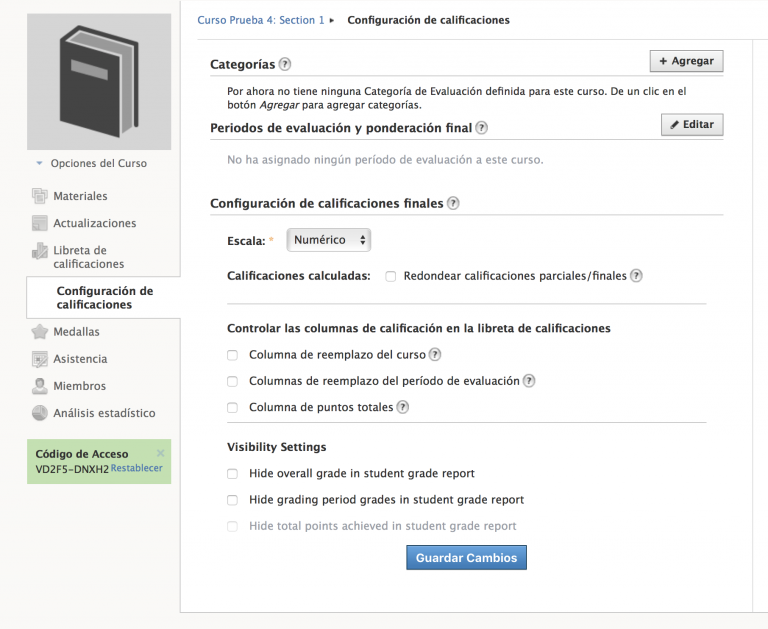
Vista inicial de la «Configuración de Calificaciones».
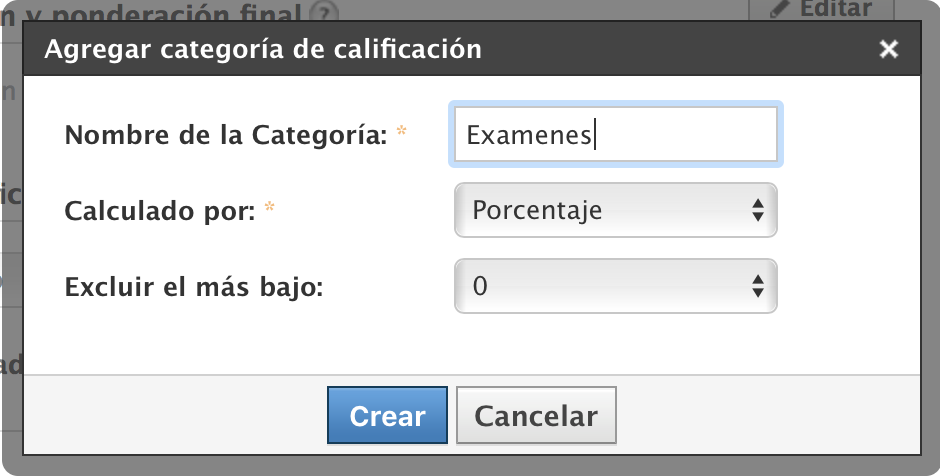
Agregando una categoría.
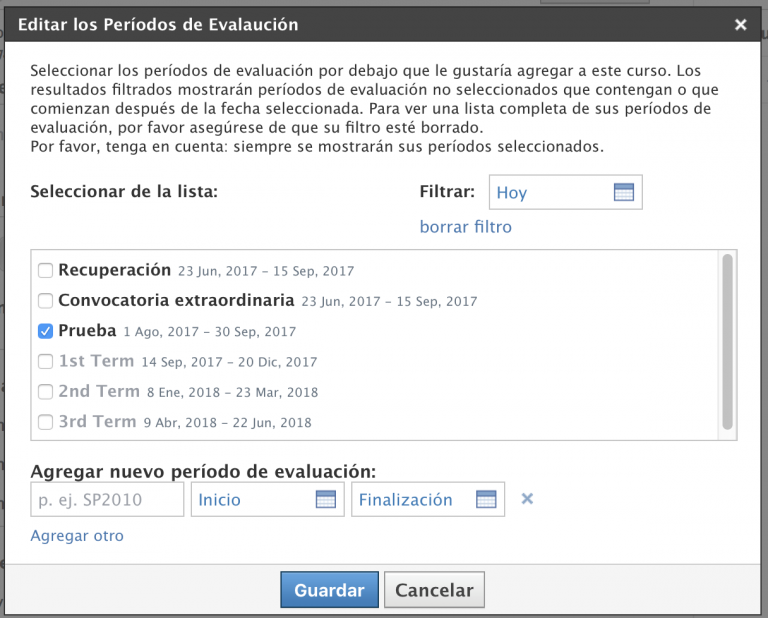
Creando periodos de evaluación.
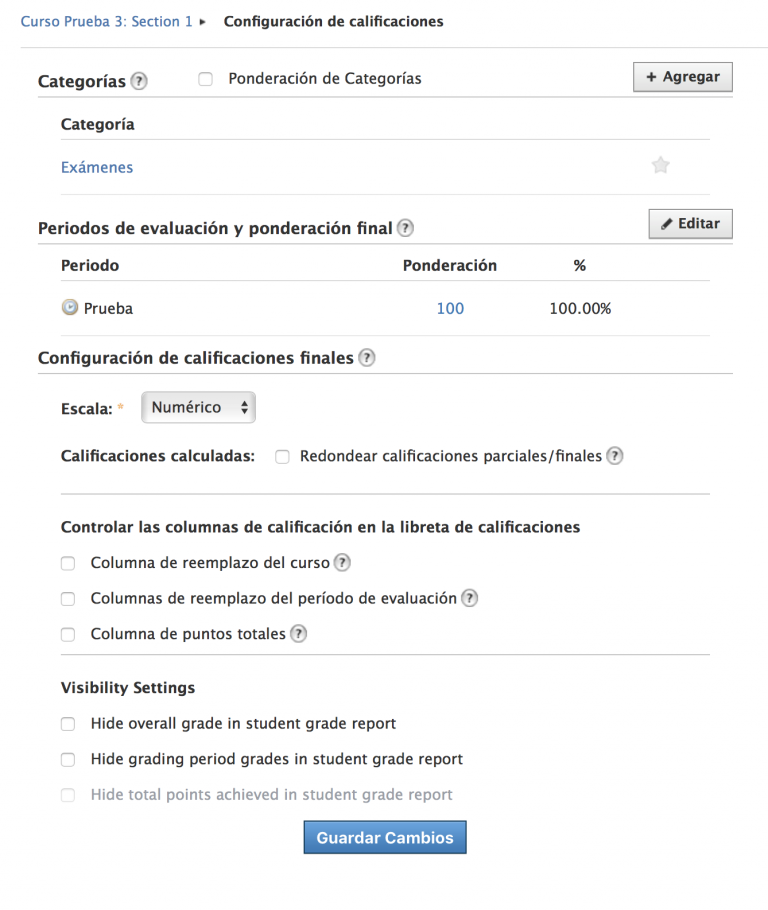
Así queda la configuración de las calificaciones.
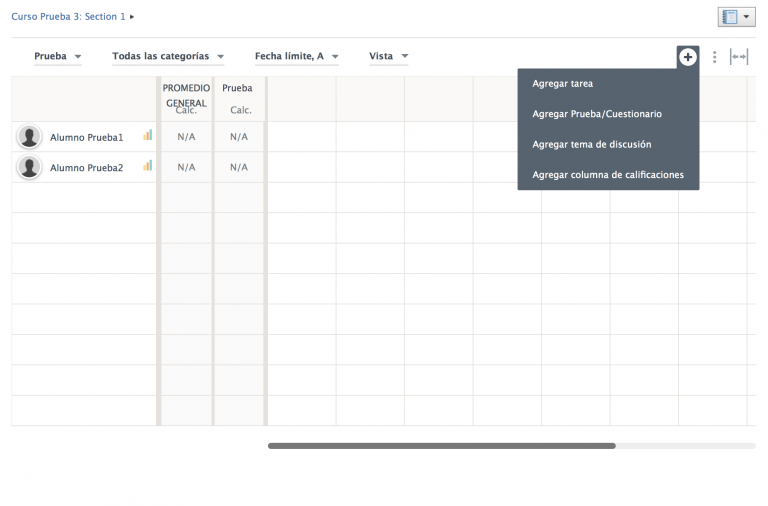
Agregando columna de calificaciones.
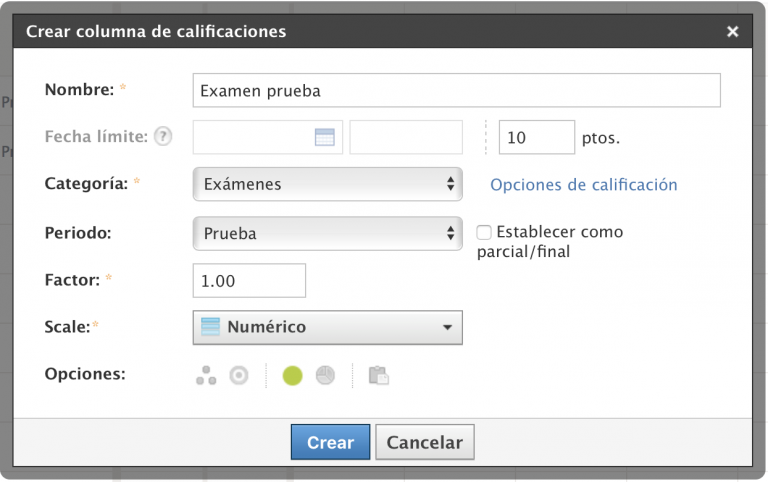
Configurando la columna de calificaciones.
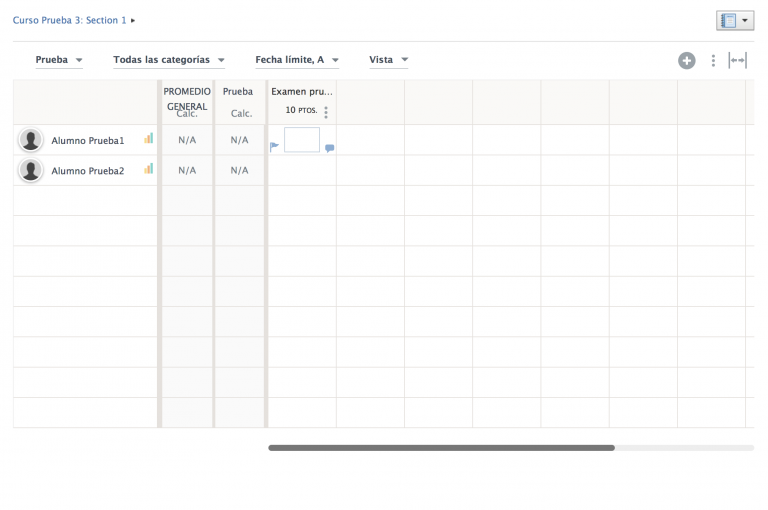
Listo para introducir notas.